第十章
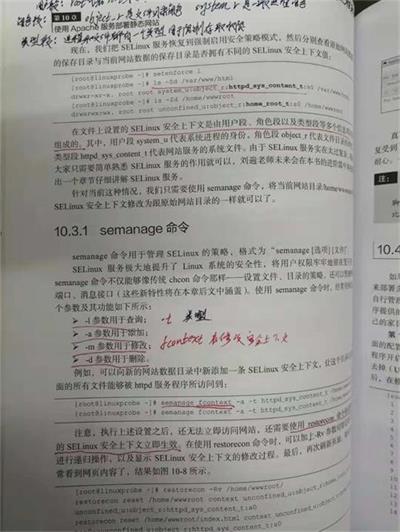

10.1、网站服务程序
(让用户能够通过网站访问服务器上的资源)
目前提供的网站服务有IIS,Nginx,Apache等,IIS是windows中默认的web服务程序。
Nginx是后起之秀,有多种优势,但RHEL7中默认的是Apache,市场大部门还是Apache,所以我们学习Apache。
Apache是老牌服务,具有庞大的市场,Nginx则是新兴的服务

1、挂载系统镜像
mount /dev/cdrom /media/cdrom
2、配置yum仓库

[rhel] //识别码
name=rhel //名字
baseurl=file:///media/cdrom //路径
enabled=1 //开启
gpgcheck=0 //不校验
3、安装Apache,yum install httpd
//Apache的软件包名称为httpd
4、启用httpd服务,并加入到开机启动项中
systemctl restart httpd
systemctl enable httpd
然后我们打开浏览器输入本机的地址,会显示下面界面,证明网站服务成功运行:

当看到上述页面后,有两个原因:
1、网站内没有目录
2、权限不足
10.2、配置服务文件参数
httpd的服务文件的位置:
服务目录: /etc/httpd
主配置文件: /etc/httpd/conf/httpd.conf //最重要的配置参数
网站数据目录: /var/www/html
访问日志: /var/log/httpd/access_log
错误日志: /var/log/httpd/error_log
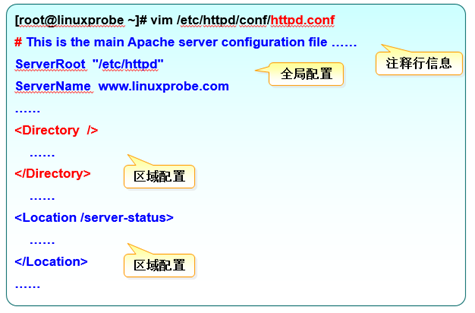
以下是配置文件中各字段的解释:
ServerRoot //服务目录
ServerAdmin //管理员邮箱
User //运行服务的用户
Group //运行服务的用户组
ServerName //网站服务器的域名
DocumentRoot // 网站数据目录
Listen //监听的IP地址与端口号
DirectoryIndex //默认的索引页页面
ErrorLog //错误日志文件
CustomLog //访问日志文件
Timeout //网页超时时间,默认为300秒
当上述字段更改时,我们可能会触及到安全的限制,就是selinux
10.3、SElinux安全子系统
selinux安全子系统,是保障服务都只进行自己的本质工作,而杜绝做其他的不属于自己的工作。
selinux:对服务程序的功能进行限制(域限制),对文件资源的访问限制(安全上下文)
域:管理服务的功能
安全上下文:让服务只能访问该访问的文件
selinux有三种配置模式:
enforcing:强制启用安全策略模式,拦截服务不合法请求。
permissive:遇到服务越权访问时,只发警告不拦截。
disabled:对越权行为不警告不拦截。
以下是selinux相关的命令:
getenforce和setenforce相当于selinux的总开关,0为关,1为开
getenfoece //查询selinux的状态
setenforce //修改selinux的状态,例如:setenforce 0
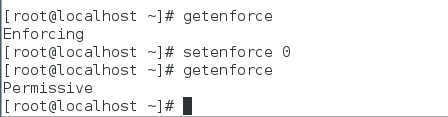
针对selinux的安全上下文:
可使用 ls -Z 来查询文件的安全上下文
semanage 修改和查询selinux的安全上下文。semanage 【选项】【文件】
-l //参数用于查询 -a //用于添加
-m //用于修改 -d //用于删除
-t //类型 fcontext 表示修改安全上下文
例: semanage -a -t httpd_sys_content_t /home/wwwroot

restorecon 用于修改的上下文立即生效
-R //递归操作,针对目录 -i //忽略不存在的目录
-e //排除目录 -v //显示详细过程
-F //强制恢复
针对selinux的域:
getsebool 查询selinux的布尔值
-a //所有的服务
setsebool 修改布尔值
-P 参数用于永久且立即生效

10.4、个人主页功能
需要在配置文件中启用功能:vim /etc/httpd/conf.d/userdir.conf
1、把userdir disable 和 userdir public_html 给注释起来(前面加#号)
2、把网站的目录设置为755权限
3、修改selinux的域:setsebool -P httpd_enable_homedirs=on
4、重启服务
个人主页的密码功能:
1、生成密码数据库:htpasswd -c /etc/httpd/passwd linuxprobe //-c代表第一次生成
2、编辑配置文件:vim /etc/httpd/conf.d/userdir.conf
<Directory "/home/*/public_html">
AllowOverride all
authuserfile "/etc/httpd/passwd" //密码文件的保存路径
authname "My privately website" //网站的提示信息
authtype basic
require user linuxprobe //密码登录时需要验证的账户名称
</Directory>
3、重启服务
10.5、虚拟主机功能
基于ip地址
1、分别配置三个IP地址
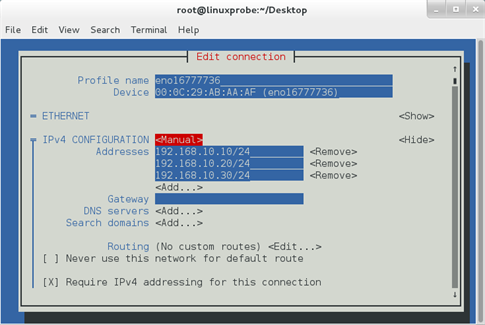
2、在配置文件中写入:vim /etc/httpd/conf/httpd.conf
<VirtualHost 192.168.10.10> //地址变化,其他相同的配置,再写入其他地址配置信息,这里就写入一个
DocumentRoot /home/wwwroot/10
ServerName www.linuxprobe.com
<Directory /home/wwwroot/10 >
AllowOverride None
Require all granted
</Directory>
</VirtualHost>
3、设置安全上下文:例:semanage fcontext -a -t httpd_sys_content_t /home/wwwroot
4、重启服务并打开浏览器输入不同的ip地址观察
基于主机名
1、在vim /etc/hosts 中定义域名解析:192.168.10.10 www.linuxprobe.com bbs.linuxprobe.com tech.linuxprobe.com
2、设置网站首页文件
例:echo "hahaha" > /home/wwwroot/www
3、写入配置文件 vim /etc/httpd/conf/httpd.conf
<VirtualHost 192.168.10.10>
DocumentRoot "/home/wwwroot/www"
ServerName "www.linuxprobe.com" //就域名改变,其他的信息不变,再写入另外两个域名的信息,这里之写入了一个
<Directory "/home/wwwroot/www">
AllowOverride None
Require all granted
</directory>
</VirtualHost>
4、设置安全上下文
5、重启服务并打开浏览器,输入不同的域名测试
基本端口号
1、写入网站的首页目录:echo "port:6111" > /home/wwwroot/6111/index.html
2、在 vim /etc/httpd/conf/httpd.conf 中写入 监听的端口号:
listen 6111
listen 6222
3、写入配置文件:vim /etc/httpd/conf/httpd.conf
<VirtualHost 192.168.10.10:6111> //就端口号不同,其他都相同,再写入其他端口号的配置信息,这里只写入了一个
DocumentRoot "/home/wwwroot/6111"
ServerName www.linuxprobe.com
<Directory "/home/wwwroot/6111">
AllowOverride None
Require all granted
</Directory>
</VirtualHost>
4、设置安全上下文
5、设置selinux,使其允许端口号:semanage port -a -t http_port_t -p tcp 6111
6、重启服务并浏览器访问实验
10.6、Apache的访问控制
Apache通过指令Allow 允许某主机访问服务器上的网站资源
通过指令 deny 禁止某主机访问服务器上的网站资源
order指令用于定义allow和deny指令起作用的顺序,例如:order allow deny :先匹配允许,若允许则成功访问,反之则拒绝。
复习:基于端口号虚拟机
12.7:第十一章,第十二章
12.8:第十三章
12.9:第十四章,第十五章